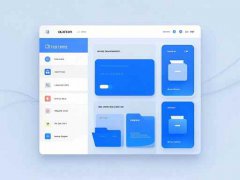电脑卡顿问题常常令用户头疼不已,尤其是在进行工作或娱乐时。一瞬间的延迟可能导致不必要的挫败感,因此了解如何通过软件冲突排查找出导致这些问题的程序显得尤为重要。随着硬件的不断升级,软件的复杂性也在增加,某些程序在后台不经意间相互干扰,从而影响设备的整体性能。

许多用户在优化电脑性能时,往往忽视了软件方面的潜在冲突。常见的问题包括后台程序占用过多资源,某些程序与系统不兼容,或者新安装的软件与旧版本的程序产生冲突。针对这一现象,了解如何识别和解决这样的冲突是保持电脑流畅运行的关键。
检查启动项与后台程序
打开任务管理器可以快速查看哪些程序在运行并占用了大量内存。可以通过快捷键Ctrl + Shift + Esc打开任务管理器。在启动选项卡中,禁用那些不必要的启动项,减少开机自启的程序,有助于提高启动速度和日常使用的流畅度。
同样在进程选项卡中,可以查看每个程序的CPU和内存占用情况。高占用的程序通常是罪魁祸首。若发现某个程序的资源占用异常,考虑卸载或更新该程序,或与其他相似功能的程序进行对比,以判断其必要性。
更新驱动程序与系统补丁
驱动程序和系统补丁的更新至关重要。过时的驱动程序可能导致性能不稳定,甚至引起软件冲突。去官网查找最新的图形卡、声卡、以及其他外设的驱动程序进行更新是一个有效的解决方案。确保操作系统不断更新,避免由于系统漏洞造成的性能下降。
使用安全模式进行排查
若问题持续,尝试在安全模式下启动电脑。安全模式仅加载必要的程序和驱动,帮助用户识别是否为某些第三方软件导致的卡顿。在安全模式下,观察电脑性能是否有所改善,如果是,则可能与某些已安装的软件相关。
清理软件与不必要的应用
随着时间的推移,很多用户的电脑里会装有很多不再使用的软件。这些程序不仅占用存储空间,还可能在后台活动,影响设备性能。定期检查并卸载那些不常用的软件,不仅可以释放存储空间,也能使电脑的资源分配更加合理。
监测网络活动
许多程序可能在后台进行网络活动,造成卡顿。通过网络监测工具,检查哪些程序正在与互联网通信。特别是在使用某些在线服务或应用时,过高的网络占用也会影响本地性能。考虑限制其网络活动,或寻找更高效的替代方案。
部分
解决电脑卡顿问题并不复杂,关键在于耐心排查,找到软件冲突的根源。采取合理措施后,电脑性能将显著提升,用户的体验也会更顺畅。
常见问题解答
1. 如何判断哪个程序导致电脑卡顿?
使用任务管理器查看各程序的资源占用情况,并注意高占用程序。
2. 我应该多久清理一次不必要的软件?
建议每三个月检查一次,确保没有冗余软件占用系统资源。
3. 更新驱动程序会影响我的电脑吗?
正确更新驱动程序通常会改善性能,但不兼容的驱动可能导致问题,建议备份重要数据。
4. 安全模式能否永久解决卡顿问题?
安全模式主要用于排查问题,找到罪魁祸首后,还需在普通模式下采取相应措施解决。
5. 为什么有些程序在后台我无法关闭?
某些系统必要的程序和服务无法关闭,建议仔细了解其功能后再做决定。